Yaxşı gündür
"Yüz dəfə eşitməkdənsə, bir dəfə görmək daha yaxşıdır" - bu xalq hikmətinin kəlamıdır. Fikrimcə, 100% düzgündür.
Əslində, insana bunun necə edildiyini nümunə ilə göstərmək, ekranından, masaüstündən video yazmaqla izah etmək çox şeyi asanlaşdırır. (yaxşı, ya da bunu blogumda necə etdiyimi izah edən ekran görüntüləri). İndi ekrandan video çəkmək üçün onlarla və hətta yüzlərlə proqram var (ekran görüntüləri çəkmək üçün olduğu kimi), lakin onların bir çoxunda heç bir rahat redaktor yoxdur. Beləliklə, yazını saxlamaq, sonra açmaq, redaktə etmək, yenidən saxlamaq lazımdır.
Yaxşı bir yanaşma deyil: birincisi, vaxt boşa çıxır (və yüz video çəkib onlara düzəlişlər etmək lazımdırsa ?!); ikincisi, keyfiyyət itirilir (hər dəfə bir video saxlanılır); üçüncüsü, bütün bir proqram şirkəti toplamağa başlayır ... Ümumiyyətlə, bu mini təlimatda bu problemlə məşğul olmaq istəyirəm. Ancaq ilk şeylər əvvəlcə ...
Ekranda baş verənlərin videosunu yazmaq üçün proqram (əla 5!)
Ekrandan video yazmaq üçün proqramlar haqqında daha ətraflı məlumat bu məqalədə təsvir edilmişdir: //pcpro100.info/programmyi-dlya-zapisi-video/. Burada yalnız bu yazının əhatə dairəsi üçün kifayət edən proqram haqqında qısa məlumat verəcəyəm.
1) Movavi Ekran Capture Studiyası
Veb sayt: //www.movavi.ru/screen-capture/
Dərhal 2-ni 1-i özündə birləşdirən son dərəcə əlverişli bir proqram: video yazmaq və redaktə etmək (müxtəlif formatlarda qənaət etmək). Ən çox diqqəti cəlb edən şey istifadəçini diqqət mərkəzində saxlamasıdır, proqramı istifadə etmək o qədər sadədir ki, hətta heç bir video redaktoru ilə işləməyən insan belə başa düşəcəkdir! Yeri gəlmişkən, quraşdırma zamanı onay işaretlerine diqqət yetirin: proqramın quraşdırıcısında üçüncü tərəf proqramları üçün onay işarələri var (onları çıxartmaq daha yaxşıdır). Proqram pulludur, lakin tez-tez video ilə işləyəcəklər üçün - qiymət əlverişlidir.
2) Sürətli
Veb sayt: //www.faststone.org/

Ekrandan video və ekran görüntüləri çəkmək üçün böyük imkanlara malik olan çox sadə bir proqram (üstəlik pulsuzdur). Birincisi ilə eyni olmasa da, bəzi tənzimləmə vasitələri var. Windows-un bütün versiyalarında işləyir: XP, 7, 8, 10.
3) UVScreenCamera
Veb sayt: //uvsoftium.ru/

Ekrandan video yazmaq üçün sadə bir proqram, bəzi tənzimləmə vasitələri var. Videonu "doğma" formatında yazsanız (yalnız bu proqram oxuya biləcəyi) içərisində ən yaxşı keyfiyyətə nail ola bilərsiniz. Səs yazmaqda problemlər var (ehtiyacınız yoxdursa, bu "softinka" nı etibarlı şəkildə seçə bilərsiniz).
4) Fraps
Veb sayt: //www.fraps.com/download.php

Oyunlardan video yazmaq üçün pulsuz bir proqram (və yeri gəlmişkən, ən yaxşılarından biridir). Geliştiricilər, kodları videoya tez bir zamanda sıxan proqrama təqdim etdilər (zəif sıxılsa da, yəni video ölçüsü böyükdür). Bu yolla necə oynadığınızı yaza və sonra bu videonu düzəldə bilərsiniz. Yaradıcıların bu yanaşması sayəsində - nisbətən zəif kompüterlərdə də video yaza bilərsiniz!
5) HyperCam
Veb sayt: //www.solveigmm.com/az/products/hypercam/

Bu proqram ekran görüntüsünü və səsini yaxşı bir şəkildə çəkir və onları müxtəlif formatlarda (MP4, AVI, WMV) saxlayır. Video təqdimatlar, kliplər, videolar və s. Yarada bilərsiniz. Proqram USB flash sürücüyə quraşdırıla bilər. Minuslardan - proqram ödənilir ...
Ekrandan video çəkmək və onu düzəltmə prosesi
(Movavi Ekran Capture Studiyasını nümunə kimi istifadə edin)
Proqram Movavi Ekran Tutma Studiyası təsadüfən seçilmədi - fakt budur ki, video yazmağa başlamaq üçün yalnız iki düyməni basmaq lazımdır! İlk düymə, yeri gəlmişkən, eyni addadır, aşağıdakı ekran görüntüsündə təqdim olunur ("Ekran çəkmə").

Bundan sonra, sadə bir pəncərəni görəcəksiniz: çəkiliş hüdudları göstəriləcək, pəncərənin altındakı parametrlər təqdim olunur: səs, kursor, çəkmə sahəsi, mikrofon, effektlər və s. (Aşağıdakı görüntü).
Əksər hallarda, burada səs yazısını seçmək və səsi tənzimləmək kifayətdir: məsələn, yol boyunca mikrofonu yandırıb hərəkətlərinizi şərh edə bilərsiniz. Sonra yazmağa başlamaq üçün vurun REC (narıncı).

Bir neçə vacib məqam:
1) Proqramın demo versiyası 2 dəqiqə ərzində video yazmağa imkan verir. "Müharibə və Sülh" yaza bilməzsiniz, ancaq çox məqamları göstərmək olduqca mümkündür.
2) Çərçivə sürətini tənzimləyə bilərsiniz. Məsələn, yüksək keyfiyyətli video üçün saniyədə 60 kadr seçin (yeri gəlmişkən, bu yaxınlarda məşhur bir formatdır və bir çox proqram bu rejimdə yazmağa imkan vermir).
3) Səs demək olar ki, hər hansı bir səs cihazından səslənə bilər, məsələn: dinamiklər, dinamiklər, qulaqlıqlar, Skype zəngləri, digər proqramların səsləri, mikrofonlar, MIDI cihazları və s. Bu cür imkanlar ümumiyyətlə unikaldır ...
4) Proqram klaviaturada basdığınız düymələri yadda saxlaya və göstərə bilər. Proqram həmçinin siçan kursorunuzu asanlıqla vurğulayır ki, istifadəçi ələ keçirilən videoya asanlıqla baxa bilsin. Yeri gəlmişkən, bir siçan klikinin həcmi də tənzimlənə bilər.
Səs yazmağı dayandırdıqdan sonra nəticələri olan bir pəncərəni və videonu saxlamaq və ya redaktə etmək təklifini görəcəksiniz. Xahiş edirəm qənaət etməzdən əvvəl hər hansı bir effekt əlavə edin və ya heç olmasa bir baxışı (özünüz bu videonun altı ayda nə olduğunu xatırlaya biləsiniz :)).

Sonra, çəkilən video redaktorda açılacaqdır. Redaktor klassik bir tipdir (bir çox video redaktoru oxşar üslubda hazırlanır). Prinsipcə, hər şey intuitivdir və başa düşülənsə çətin olmayacaq (xüsusən proqram tam olaraq rus dilində olduğundan - bu, öz seçiminin xeyrinə başqa bir dəlildir). Redaktorun görünüşü aşağıdakı ekran görüntüsündə göstərilir.

redaktor pəncərəsi (tıklanabilir)
Çəkilən videoya başlıqları necə əlavə etmək olar
Olduqca populyar sual. Mövzular izləyiciyə bu videonun nə olduğunu, onu kimin çəkdiyini, onun bəzi xüsusiyyətlərini (bunlarda yazdıqlarınızdan asılı olaraq) dərhal anlamağa kömək edir.
Proqramdakı yazıları əlavə etmək üçün kifayət qədər asandır. Redaktor rejiminə keçdiyinizdə (yəni videonu çəkdikdən sonra "redaktə et" düyməsini vurun), sol tərəfdəki sütuna diqqət yetirin: "T" düyməsinə olacaq (yəni, başlıqlar, aşağıda görüntünün görüntüsünə baxın).

Sonra sadəcə siyahıdan sizə lazım olan mövzunu seçin və onu (siçan ilə) videonun sonuna və ya əvvəlinə sürükleyin (yeri gəlmişkən, başlığı seçəndə - proqram avtomatik olaraq oynayır ki, sizə uyğun olub olmadığını qiymətləndirə biləsiniz. Çox rahatdır!) )

Məlumatlarınızı yazılara əlavə etmək üçün - başlıqdakı yazını iki dəfə vurun (aşağıda görüntülənən görüntü) və videoya baxma pəncərəsində məlumatlarınızı daxil edə biləcəyiniz kiçik bir redaktor pəncərəsini görəcəksiniz. Yeri gəlmişkən, məlumatların daxil edilməsinə əlavə olaraq başlıqların ölçüsünü özləri dəyişdirə bilərsiniz: bunun üçün sol siçan düyməsini basıb pəncərə haşiyəsinin kənarını süründürün (ümumiyyətlə hər hansı digər proqramda olduğu kimi).
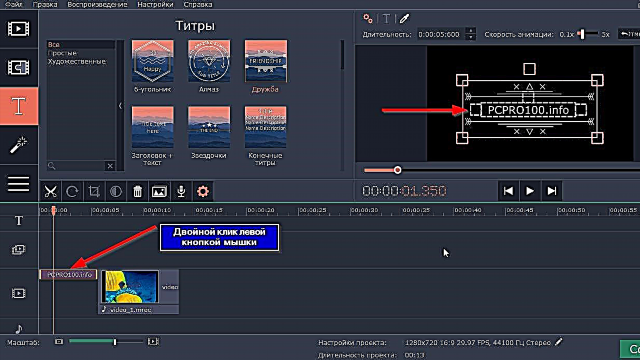
Başlıq redaktəsi (tıklanabilir)
Vacibdir! Proqram, üst-üstə düşmə qabiliyyətinə malikdir:
- Filtrlər. Bu, məsələn, videonu qara və ağ halına gətirmək və ya onu yüngülləşdirmək və s. Qərar verdiyiniz təqdirdə faydalıdır; Proqramda bir neçə növ filtr var, bunların hər birini seçdiyiniz zaman, videoya üstünlük verildiyi zaman dəyişdirməyin nümunəsi göstərilib;
- Keçidlər. Videonu 2 hissəyə və ya əksinə 2 videoya yapışdırmaq üçün kəsmək və bir videonun solğun və ya hamar çıxması və digərinin görünüşü ilə maraqlı bir an əlavə etmək istəsəniz bu istifadə edilə bilər. Bunu yəqin ki, digər videolarda və ya filmlərdə tez-tez görmüsünüz.
Filtrlər və keçidlər bir az daha yüksək müzakirə olunan mövzulara bənzər videoya bənzəyir (buna görə də onlara diqqət edirəm).
Videonu saxla
Video lazım olduğuna görə düzəldildikdə (əlavə edilmiş filtrlər, keçidlər, başlıqlar və s. Anlar) - "Saxla" düyməsini basmaq qalır: sonra saxlama parametrlərini seçin (yeni başlayanlar üçün heç nəyi dəyişə bilməzsiniz, proqram ən yaxşı parametrlərə uyğun olaraq təyin olunur) və "Başlat" düyməsini basın.

Sonra aşağıdakı ekran görüntüsündəki kimi bir pəncərə görəcəksiniz. Qənaət müddətinin müddəti videonuzdan asılıdır: onun müddəti, keyfiyyəti, tətbiq olunan filtrlərin sayı, keçidlər və s. (Əlbəttə ki, PC gücündən). Bu zaman xaricdən qaynaq tələb edən işlərin görülməməsi tövsiyə olunur: oyunlar, redaktorlar və s.

Həqiqətən, video hazır olduqda - onu hər hansı bir pleyerdə aça və video dərsinizi izləyə bilərsiniz. Yeri gəlmişkən, ortaya çıxan videonun xüsusiyyətləri aşağıda təqdim olunur - şəbəkədə tapıla bilən adi videodan heç bir fərqi yoxdur.

Beləliklə, bənzər bir proqramı istifadə edərək, bir sıra videoları tez və dəqiq bir şəkildə çəkə və müvafiq qaydada düzəldə bilərsiniz. "Dolu" əl ilə videolar, təcrübəli "roller yaradıcıları" kimi, çox keyfiyyətli olacaqdır :).
Hamısı mənim üçün, Uğurlar və bir az səbr (video redaktorları ilə işləyərkən bəzən lazımdır).











